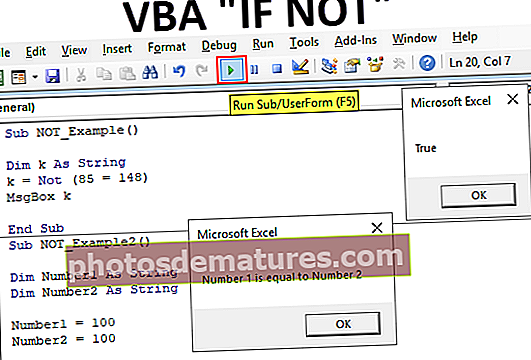Llibre de treball VBA obert | Obriu Excel mitjançant Workbooks.Open Method
Llibres de treball Excel VBA. Mètode obert
Llibres de treball de VBA. Obert S’utilitza un mètode per obrir un llibre Excel des d’un altre llibre.
Pel que fa a VBA, espero que hagueu vist la màgia i les meravelles que VBA pot fer al vostre lloc de treball. Una de les coses importants de VBA és que no limita el seu treball al mateix llibre sinó que podem accedir al llibre que ja no està obert. Una d’aquestes tècniques és que podem obrir un altre llibre de treball d’un llibre de treball diferent. En aquest article especial, us mostrarem com obrir un llibre Excel mitjançant el mètode Workbooks.Open en detall.

Obriu un llibre des del llibre actual
Imagineu una situació en què esteu treballant amb dos llibres de treball ja oberts. El llibre que esteu treballant es diu "Llibre 1" i un altre llibre obert però no actiu es diu "Llibre 2".
Com que estem treballant al "Llibre 1" per activar un altre llibre "Llibre 2", hem d'especificar el nom del llibre amb la seva extensió de fitxer mitjançant l'objecte LLIBRES DE TREBALL.

Dins d’això, hem d’introduir el nom del llibre i la seva extensió.

Després, hem d’insistir en què hem de fer amb aquest llibre. Com que hem d'activar aquest llibre, seleccioneu el mètode "Activa".

Per tant, aquest codi activarà el llibre "Llibre 2.xlsx" si s'obre.
Què passa si el llibre de treball "Llibre 2.xlsx" no s'obre ??? Com l'obriu o l'activeu ????
Aquí és on apareix el nostre mètode Workbooks.Open.
Sintaxi

- Nom de l'arxiu: El primer argument d’aquest mètode és que hem d’especificar el nom del llibre que volem obrir. Només el nom del llibre no pot fer la feina aquí, perquè Excel no sap a quina carpeta es guarda el llibre. Per tant, hem de proporcionar un camí complet de carpeta seguit d’un nom de fitxer exacte amb la seva extensió desada.
- Actualització d'enllaços: Quan intentem obrir el llibre, és possible que contingui alguns enllaços externs d'altres llibres. Aquí podem subministrar sí o no.
- Mode de lectura: Com voleu obrir el llibre ?? Si voleu que només es llegeixi el fitxer, l'argument és TRUE.
- Contrasenya: Si el llibre de treball destinat o obert conté alguna contrasenya, en aquest argument hem d’especificar la contrasenya que s’ha utilitzat mentre es protegeix el llibre.
Aquests quatre arguments són prou bons en aquest mètode. No us trenqueu el cap per entendre tots i cadascun dels arguments, perquè és possible que mai sorgeixi la necessitat d’aquests arguments restants.
Exemples
Podeu descarregar aquesta plantilla VBA Workbook Open Excel aquí - Plantilla VBA Workbook Open ExcelExemple 1
Imagineu que esteu intentant obrir el fitxer anomenat "Fitxer 1.xlsx" a l'ordinador. El fitxer es desa a tantes carpetes i subcarpetes. Per obrir-lo mitjançant la codificació VBA, seguiu els passos següents.
Pas 1: Inicieu el subprocés.
Codi:
Sub Workbook_Example1 () Final Sub

Pas 2: Dins del subprocediment VBA, inicieu Workbooks.Open method.

Pas 3: El primer que hem d’esmentar és el nom del fitxer amb la ruta de la carpeta i l’extensió del fitxer.
Per a això primer, hem d'obrir la ubicació exacta del fitxer.

Ara el que heu de fer és que heu de copiar el camí del fitxer mitjançant el camí de la carpeta.

Pas 4: Ara copieu l'enllaç i enganxeu-lo a la codificació de la següent manera.
Codi:
Sub Workbook_Example1 () Workbooks.Open Filename: = "D: \ Excel Files \ VBA \ File1.xlsx" End SubM

Per tant, ara hem copiat i enganxat el camí del fitxer on s’emmagatzema. En aquest camí de fitxers esmentat, pot contenir molts fitxers, de manera que, després d’això, introduïu la barra inclinada cap enrere i després introduïu el nom del fitxer amb una extensió de fitxer.
Codi:
Sub Workbook_Example1 () Workbooks.Open Filename: = "D: \ Excel Files \ VBA \ File1.xlsx" End Sub

Ara ignora tots els altres arguments.
Pas 5: Executeu el codi que obrirà el llibre de treball anomenat "Fitxer 1.xlsx".
Per tant, el nostre codi acaba d’obrir el llibre de treball esmentat al camí de la carpeta esmentada.
Exemple 2
La forma més eficaç i eficaç d’utilitzar la codificació VBA es redueix a l’ús de variables durant la codificació. Com que, com a part d’un gran projecte VBA, és possible que hàgim d’obrir altres fitxers entre la codificació, de manera que en aquestes situacions l’ús de variables tindrà un paper important.
També es pot obrir el mateix fitxer utilitzant variables. Per a això, declareu dues variables com a tipus de dades de cadena.
Codi:
Sub Workbook_Example2 () Atenuar fitxer_ubicació com a cadena Diminueix el nom del fitxer com a final de cadena Sub

Per a la variable Fitxer_Localització assigneu el camí de la carpeta on s'emmagatzema el fitxer.
Codi:
Sub Workbook_Example2 () Dism. File_Location As String Dim File_Name As String File_Location = "D: \ Excel Files \ VBA \" End Sub

Nota: Una cosa addicional que hem de fer és que després d’enganxar l’enllaç, hem de posar una barra inclinada cap enrere.
Ara, per a la variable File_Name, hem d'esmentar el nom del fitxer amb la seva extensió Excel.
Codi:
Sub Workbook_Example2 () Dim File_Location As String Dim File_Name As String File_Location = "D: \ Excel Files \ VBA \" File_Name = "File1.xlsx" End Sub

Ara, aquestes dues variables es combinen per crear un camí complet de carpeta.
Ara obriu Workbooks.Open new method in excel VBA.

Per al subministrament del primer argument, hi ha dos noms de variables amb un signe i (&).
Codi:
Sub Workbook_Example2 () Dim File_Location As String Dim File_Name As String File_Location = "D: \ Excel Files \ VBA \" File_Name = "File1.xlsx" Workbooks.Open File_Location & File_Name End Sub

Per tant, ara podem canviar el camí de la carpeta i el nom del fitxer sempre que vulguem per només variables, de manera que, on utilitzem variables, reflectirà els canvis a l'instant.
Coses que cal recordar
- Mai no introduïu la ubicació del fitxer manualment, ja que el 99% de les vegades cometem errors mentre escrivim la ubicació, de manera que només copieu la ubicació.
- Per separar la ubicació i el fitxer, hem d’introduir una barra inclinada cap enrere (\) manualment.
- Si el fitxer està protegit per una contrasenya, utilitzeu l'argument PASSWORD al mètode Workbooks.Open.